Ваш браузер — это доступ к онлайн-контенту и поискам. Вот почему может быть неприятно узнать это. Safari вылетает на iPad или айфон. Веб-браузер может принудительно закрыться или не позволит вам просматривать веб-сайты. Хотя Google Chrome является альтернативой, браузер по умолчанию — это тот, с которым вы знакомы. Итак, в чем может быть проблема с Safari? Если он не проходит техническое обслуживание, как вы можете это исправить? Лучше попытаться узнать что-нибудь о случайных сбоях, читая дальше.
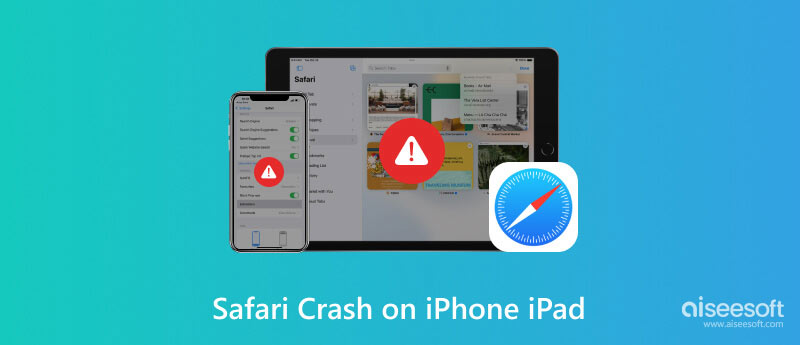
Неудивительно, что при использовании вашего устройства возникают случайные сбои приложений. Даже Safari не идеален, чтобы не возникать сбоев. Вы можете посмотреть руководства по исправлению вашего браузера, но они могут вам не подойти. Но что вы можете сделать, так это узнать, почему это происходит, и использовать правильный метод решения этой проблемы. Хорошо, что вы можете прочитать дальше в этой части, чтобы узнать больше о сбоях Safari и о том, как их исправить.
Safari автоматически собирает данные с посещаемых вами веб-сайтов. Он также включает данные, которые обеспечат вам наилучшие впечатления от просмотра. Однако, когда он перегружен информацией, это может вскоре привести к сбою и сбоям. Что вы можете сделать, так это удалить эти нежелательные данные из браузера, чтобы он работал нормально.
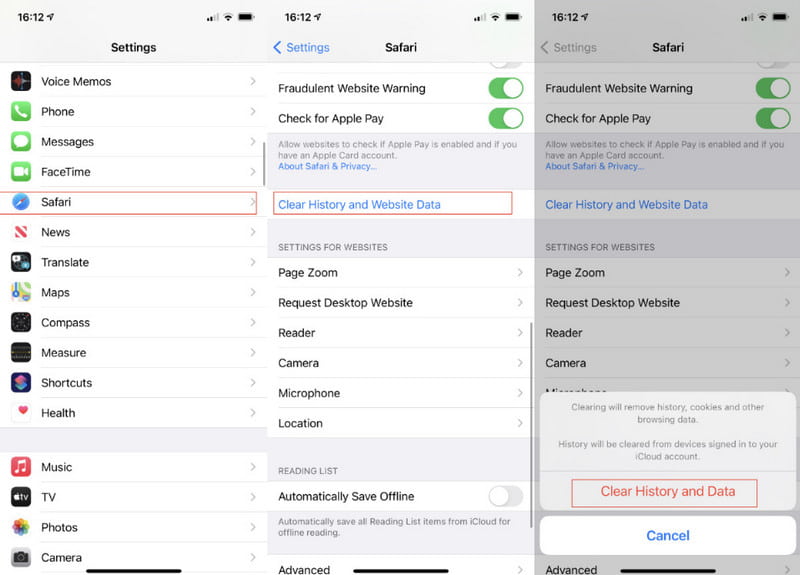
Как и в случае с первой причиной, перегрузка информации в вашем браузере может вызвать проблемы. Даже если Safari создан с использованием эффективной памяти, вам придется закрывать вкладки, чтобы обеспечить стабильную работу. Вот как это сделать:
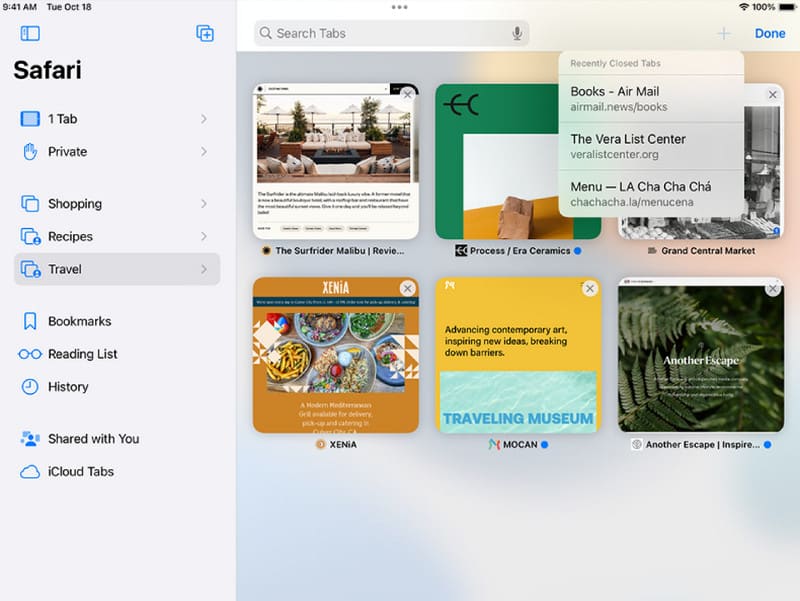
Без последней версии Safari ваш просмотр станет нестабильным и медленным. Частые обновления браузера также необходимы для устранения проблем безопасности путем добавления новых. В этом случае, если ваш Сафари не работает, вы можете обновить сбой Safari на iPad или iPhone, выполнив следующие действия:
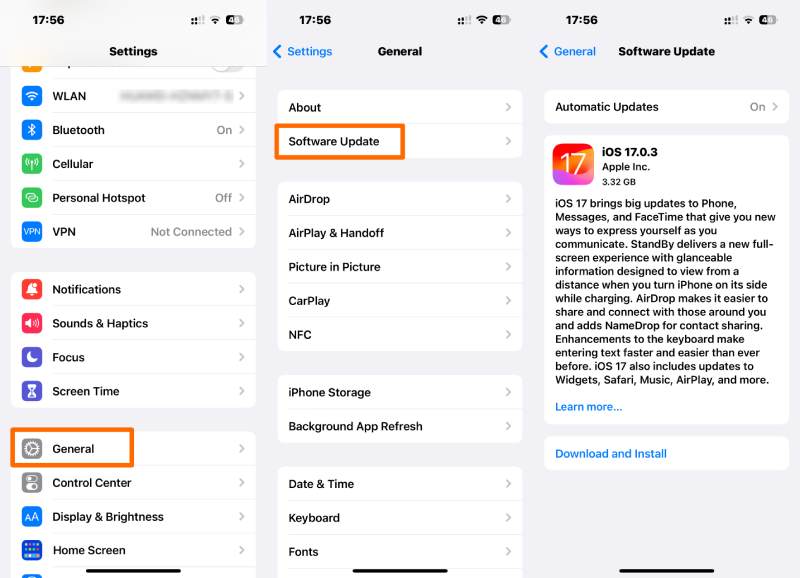
Одна вещь, которую вы никогда не увидите, — это системная ошибка на вашем устройстве. Хотя вы можете обновить свой iPad или iPhone вручную, есть вероятность, что это не решит проблемы Safari. В этом случае лучше положиться на профессиональный инструмент, такой как Aiseesoft iOS Восстановление системы. Инструмент поддерживает практически все версии iOS и iPadOS, значительно устраняя системные проблемы, связанные с режимом DFU, восстановлением и т. д. Между тем, он также имеет надежный алгоритм для устранения ошибок iTunes, логотипа Apple, черного экрана и других проблем. Тем не менее, он предлагает удобный интерфейс для более быстрого процесса.

Скачать
Aiseesoft iOS System Recovery - лучший инструмент для восстановления системы iPhone
100% безопасность. Без рекламы.
100% безопасность. Без рекламы.
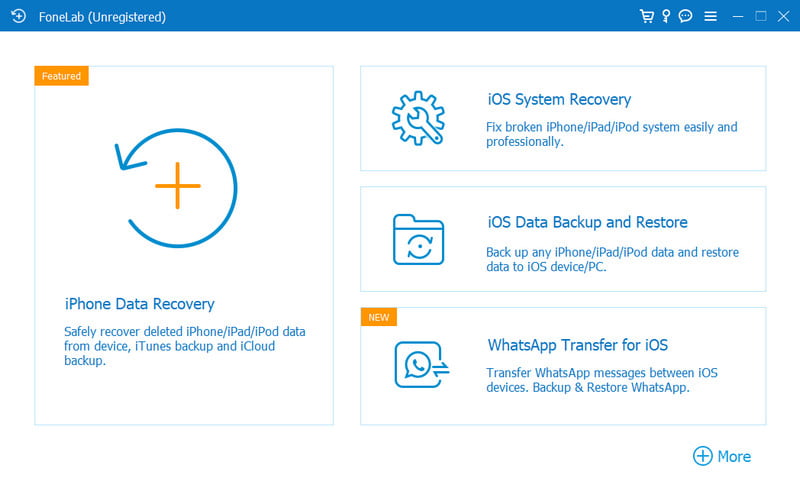
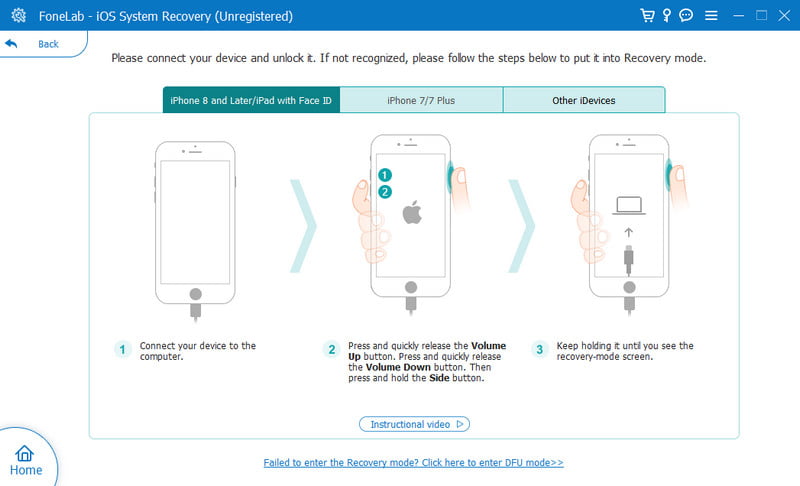
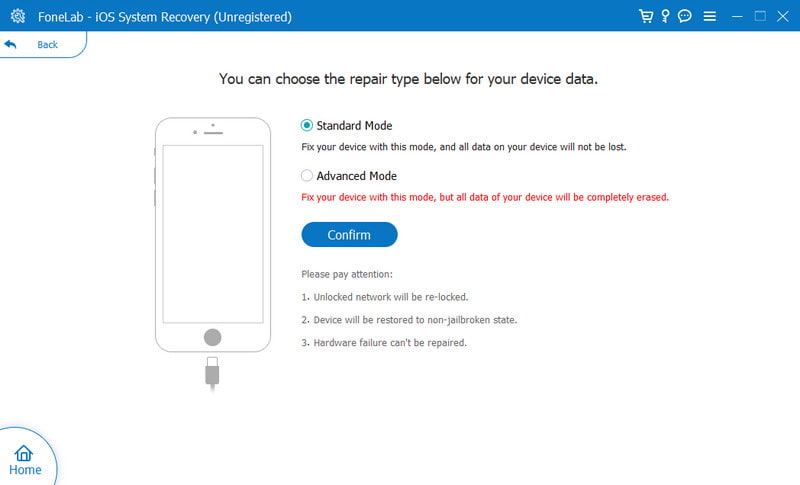
Что делает ваш просмотр более плавным, так это функция автозаполнения в Safari. Это помогает легко заполнить информацию на определенных веб-сайтах, но может стать проблемой для вашего браузера. Поскольку у Safari могут возникнуть проблемы с личной информацией, вот как отключить автозаполнение на вашем устройстве:
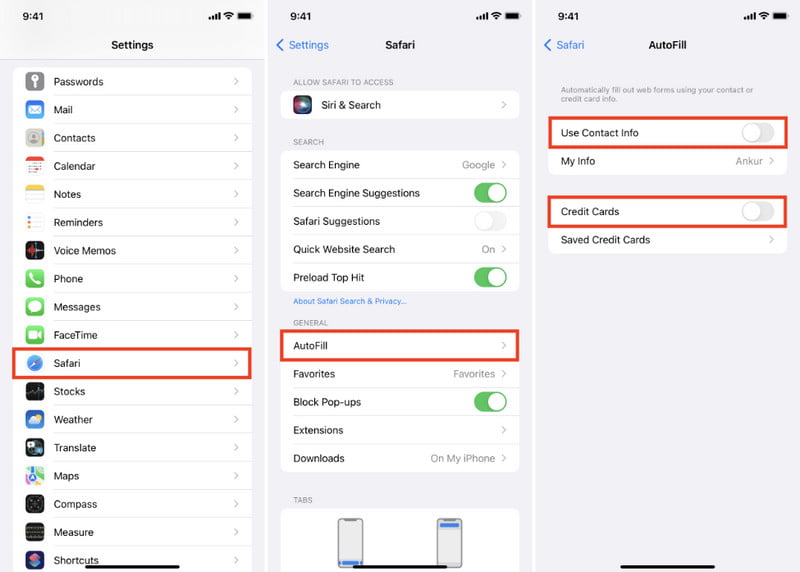
Синхронизация данных из вашего браузера с ICloud сделает вашу историю просмотров доступной для других устройств, таких как iPad или Mac. Проблема с этой функцией заключается в том, что она может вызвать сбой в работе браузера, если информация неточна. Попробуйте выполнить следующие действия, чтобы исправить сбой Safari:
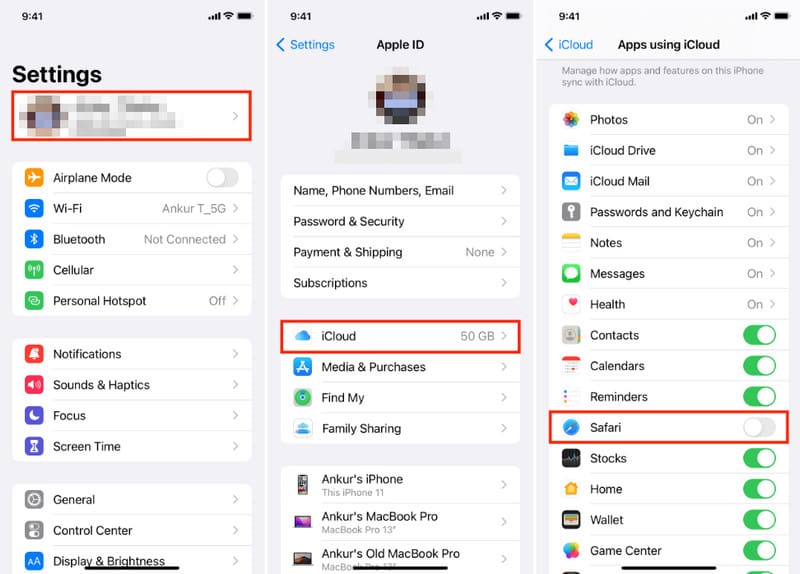
Могу ли я использовать iTunes, чтобы исправить сбой iPhone Safari?
Да. Вам понадобится компьютер и установленная на нем последняя версия iTunes. Затем подключите iPad или iPhone с помощью кабеля. Разрешите программному обеспечению обнаружить устройство, затем перейдите к Обзор Вкладка. Нажмите Восстановить кнопку и введите свой пароль. Следуйте инструкциям на экране до завершения.
Как принудительно выйти из Safari при сбое на iPhone?
Дважды нажмите на устройстве Главная кнопка, чтобы показать все открытые приложения. Вы также можете провести пальцем вверх от нижней части экрана. Затем проведите вверх по приложению Safari, чтобы принудительно закрыть его.
Как отключить поисковое предложение Safari на iPhone?
Еще одно решение, позволяющее исправить сбой Safari на iPhone или iPad, — отключить поисковые предложения Safari. Просто зайдите в Safari из приложения «Настройки» и найдите эту опцию. Затем проведите по кнопке влево, чтобы отключить ее.
Будут ли мои данные удалены при устранении сбоя Safari?
Потеря данных может произойти, когда вы устраняете проблемы с браузером. Рекомендуется создать резервную копию вашего устройства, прежде чем продолжить или попробовать какое-либо решение.
Появятся ли новые функции Safari после обновления iOS 17?
Приложение Safari — это встроенная программа на устройствах Apple, поэтому удалить ее невозможно. Если вы попытаетесь удалить приложение с iPad или iPhone любым способом, это приведет к неисправности и может повредить ваше устройство.
Заключение
Здесь вы увидели шесть причин Safari продолжает зависать на iPhone/iPad и как это исправить. Независимо от методов по умолчанию, вам также рекомендуется использовать Aiseesoft iOS System Recovery, чтобы быстро устранить сбои на вашем устройстве и обновить его для достижения максимальной производительности. Попробуйте, загрузив его на Mac или Windows.

Исправьте нормальную работу системы iOS в различных ситуациях, таких как застревание в режиме DFU, режиме восстановления, режиме наушников, логотипе Apple и т. Д. Без потери данных.
100% безопасность. Без рекламы.
100% безопасность. Без рекламы.